گاهی اوقات نرمافزارهای قدیمی یا حتی جدید روی ویندوز ۱۰، ویندوز ۸ و حتی ویندوز ۷ درست اجرا نمیشود اما روی ویندوزهای قدیمیتر به خوبی اجرا میشود. برای رفع مشکل این نرمافزارها در نسخههای جدیدتر ویندوز میتوانید تنظیمات فایل اجرای نرمافزار را تغییر دهید و در بخش Compatibility Mode یا حالت سازگاری، ویندوزهای قدیمیتر نظیر ویندوز XP یا ویندوز ویستا را انتخاب کنید.
در ادامه روش اجرا کردن برنامهها و بازیها در نسخههای جدیدتر ویندوز، با مود سازگاری با نسخههای قدیمیتر را بررسی میکنیم.
زمانی که برنامه یا بازی خاصی به خوبی در ویندوز اجرا نمیشود، باید راهکارهای مختلف شامل آپدیت کردن نرمافزار به آخرین نسخه را تست کرد. اما شاید برنامهای را لازم دارید که مدتهاست برای آن بروزرسانی جدید منتشر نشده و با ویندوز ۱۰ سازگار نیست. در این صورت هم اگر جستجو کنید، شاید در انجمنها و سایتهای مختلف روشهایی برای حل کردن مشکل پیشنهاد شده باشد. یکی از روشهای روش مشکل این است که از مود سازگاری یا Compatibility Mode استفاده کنید.
نحوه سازگار کردن برنامههای قدیمی با ویندوز جدید توسط Compatibility Mode
برای شروع کار میبایست فایل اجرا کردن اپلیکیشن موردنظر را پیدا کنید. اگر از ویندوز ۱۰ استفاده میکنید، این منظور میتوانید روی شورتکات برنامه راستکلیک کنید و Open File Location را انتخاب کنید تا فولدر نصب برنامه باز شود. البته اگر روی شورتکات برنامه در منوی استارت راستکلیک کرده باشید، فولدری از منوی استارت باز میشود و میبایست روی شورتکات برنامهی موردنظر راستکلیک کنید و بار دیگر Open File Location را انتخاب کنید.
در نسخههای قدیمیتر ویندوز هم میتوانید روی شورتکات برنامهها راستکلیک کرده و Properties را انتخاب کنید. مسیر فایل مربوطه در پنجرهی باز شده نمایش داده میشود و همینطور میتوانید روی Find target کلیک کنید.
پس از یافتن فایل EXE مربوط به بازی یا برنامهی موردنظر، روی آن راستکلیک کنید و Properties را انتخاب کنید. سپس روی دوم دوم که Compatibility نام دارد کلیک کنید.
تیک گزینهی Run this program in compatibility mode for را بزنید. سپس از منوی کرکرهای زیر این گزینه، یکی از نسخههای قدیمیتر ویندوز را انتخاب کنید. در نهایت روی OK کلیک کنید تا تنظیمات ذخیره شود. اکنون برنامه را اجرا کنید.
شاید با همین ترفند ساده، بازی یا برنامهی موردنظر به خوبی اجرا شود و مشکلی پیش نیاید اما اگر مشکل هنوز حل نشده، مراحل را تکرار کنید و نسخهای دیگر از ویندوزهای قدیمی را انتخاب کنید. بار دیگر برای اجرا کردن برنامه تلاش کنید. ممکن است با چند بار سعی و خطا، بالاخره مشکل حل شود.
گاهی اوقات فعال کردن حالت سازگاری برای اجرا کردن نرمافزاری که اصولاً با ویندوز ۱۰ سازگار نیست، کفایت نمیکند. در این مواقع بد نیست تیک برخی گزینههای موجود در بخش Settings را بزنید و بررسی کنید که برنامه درست اجرا میشود یا خیر.به عنوان مثال با زدن تیک گزینهی Run in 640 x 480 screen resolution، برنامه با رزولوشن پایین اجرا میشود و شاید مشکل رفع شود. پس از تیک زدن هر گزینه، یک بار برای اجرا کردن برنامه تلاش کنید و سپس سراغ موارد بعدی بروید.
برای غیرفعال کردن مود سازگاری میبایست مراحل را تکرار کنید و تیک گزینهی Run this program in compatibility mode for را حذف کنید و سپس روی OK کلیک کنید تا تنظیمات ذخیره شود.
سیارهی آیتی

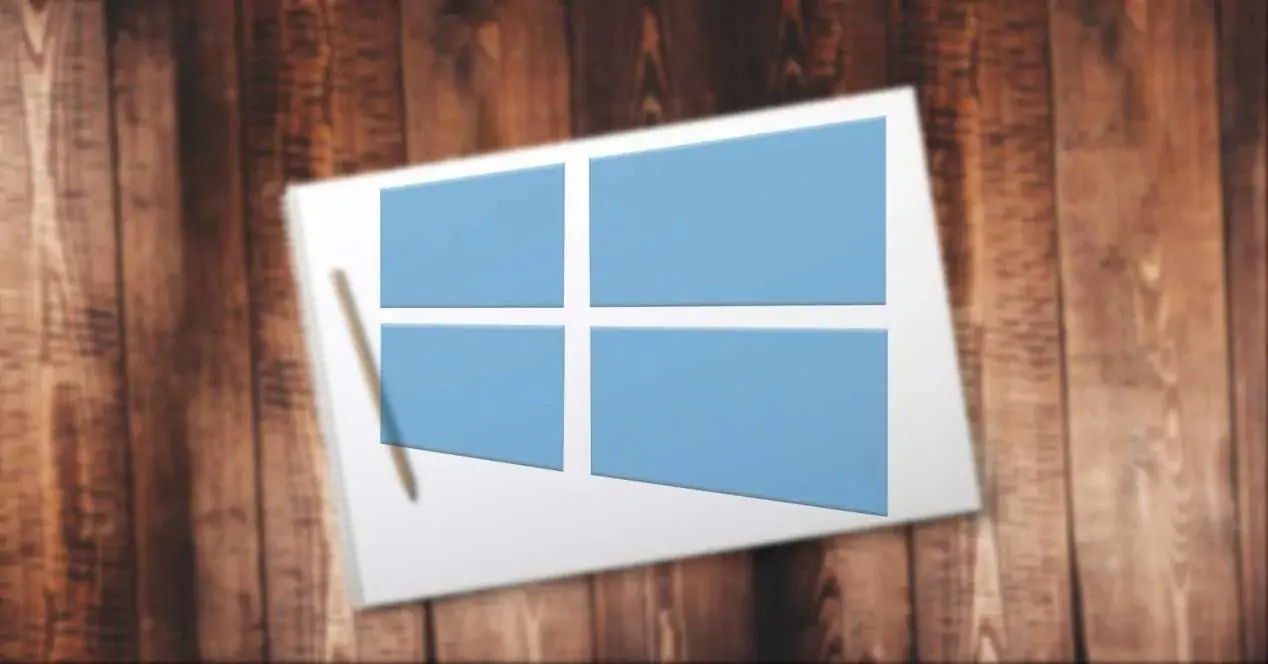
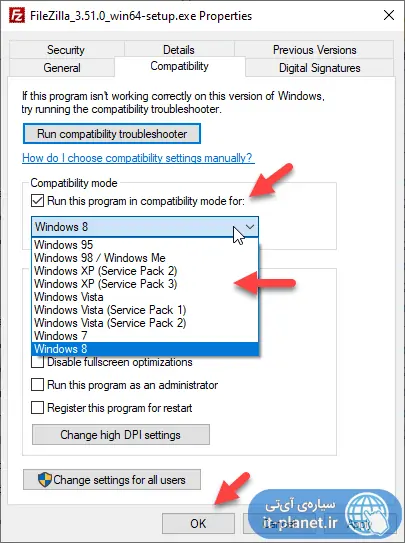
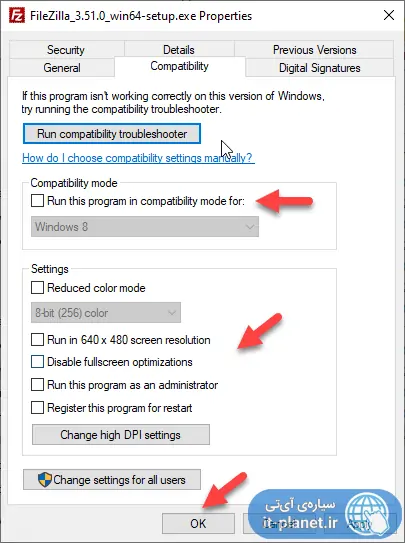
ممنون واقعا
کار کرد
دست خوش